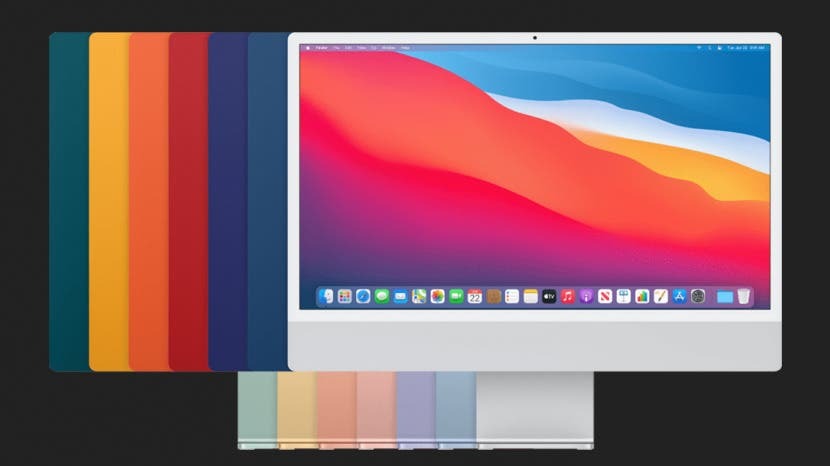
ソフトウェアの互換性をチェックする場合でも、古いiMacで取引する場合でも、特定のデバイス情報を見つける方法を知る必要があります。 この記事では、iMacを識別する最も簡単な方法について説明します(iMacが機能していない場合や、持っていない場合でも)。 プロセスを簡単にするために、すべてのiMacバージョンのリストも含まれています。
関連している: どのiPadを持っていますか? AppleのさまざまなiPadモデルと世代を識別する方法
ジャンプ先:
- iMacのシリアル番号とモデルを見つける方法
- すべてのiMac世代のリスト
- iMacモデルとその機能のリスト
iMacのモデル番号とシリアル番号を見つける方法
まず、iMacの2つの主要な識別子であるモデル名(モデル番号とも呼ばれます)とシリアル番号について簡単に説明します。 シリアル番号はデバイスに固有のものであり、スペアパーツを追跡したり、保証範囲を確認したりする必要がある場合に役立ちます。 しかし、ほとんどの場合、必要なのはiMacのモデル名だけです。 モデル名を使用すると、最新のソフトウェアアップデートとの互換性を確認したり、正しいiMacアクセサリを見つけたり、コンピュータを販売または取引している場合は見積もりを取得したりできます。
以下では、iMacのモデル情報とシリアル番号を見つけるのに役立ついくつかの簡単な方法について説明します。 これらの方法のいくつかは機能するiMacを必要としないため、コンピュータが機能していなくても心配する必要はありません。 iMacについて詳しく知りたい場合は、無料のMacをチェックすることもできます。 今日のヒント.
このMacについてを使用してiMacのモデル番号を検索する
Macのシリアル番号とモデルを見つける方法に興味がありますか? iMacが機能している場合、これはモデルとシリアル番号をすばやく取得するための最も簡単な方法です。
- クリック アップルメニュー を選択します このMacについて.
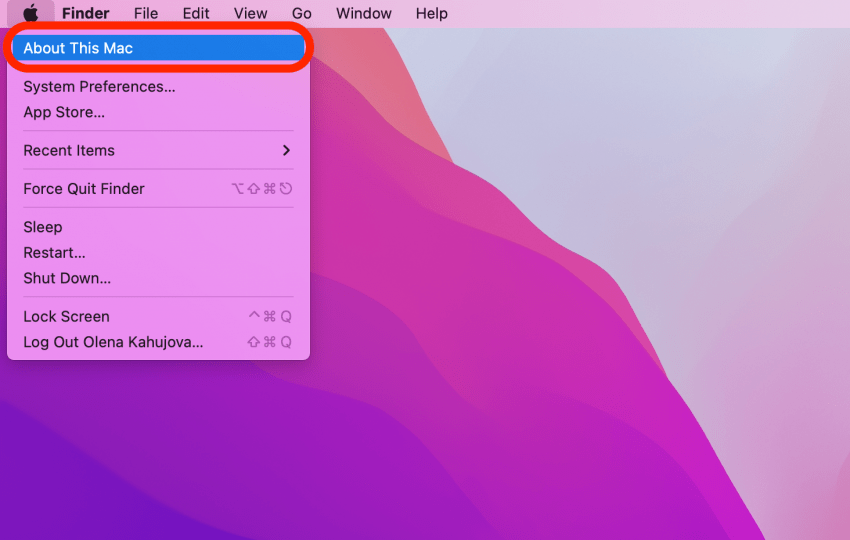
- 上部にiMacのモデル名が表示され、下部にシリアル番号が表示されます。

iMacの背面または元のパッケージを確認してください
iMacが機能していませんか? シリアル番号でMacを見つける方法を探している場合は、Macの下側またはバーコードラベルの横にある元のパッケージに印刷されているシリアル番号を入手できます。 シリアル番号にはモデル情報も含まれているため、この便利な番号を入手したら、デバイスのモデルを追跡できます。 これへのリンクをクリックするだけです
Appleのシリアル番号検索ページ シリアル番号を入力して、iMacモデルを確認します。 注意:Macの背面のフォントは非常に小さいため、目を痛めたくない場合は、以下のセクションの手順に従うことをお勧めします。デバイスを表示するには、AppleIDでサインインします
iMacが機能していない場合、または近くにない場合は、AppleIDを使用してiMac情報を検索することもできます。 この方法では、iMacに使用しているAppleIDを知っている必要があります。 次に、以下の手順に従って、iMacのモデル名とシリアル番号を確認します。
- に移動 appleid.apple.com.
- AppleIDでサインインします。
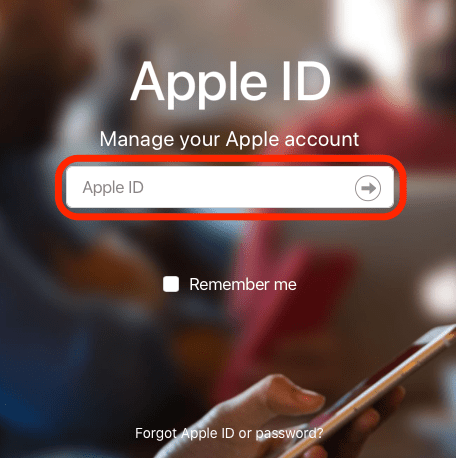
- 下 デバイスセクション、 あなたの iMacの名前.
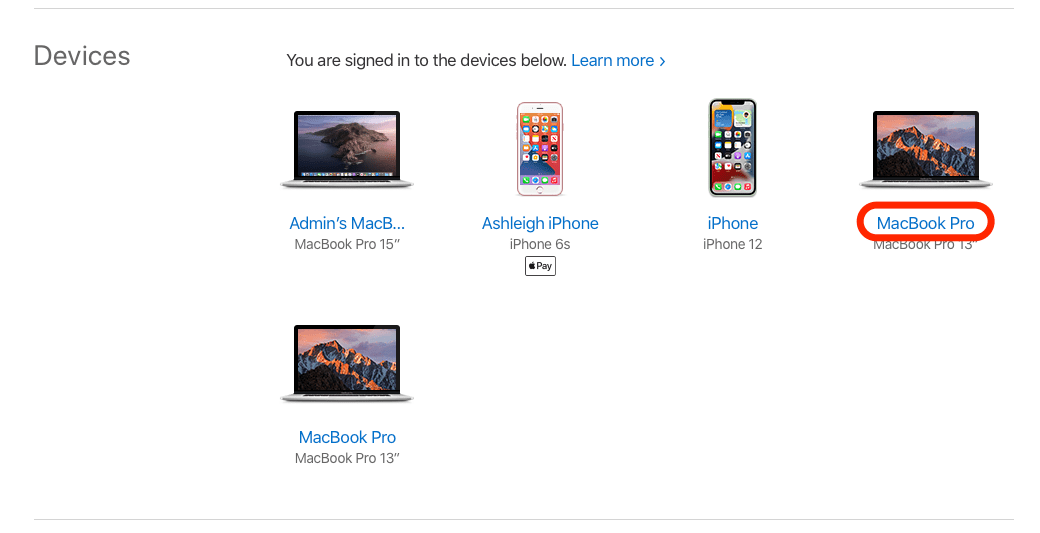
- これで、iMacのモデルとシリアル番号が表示されます。
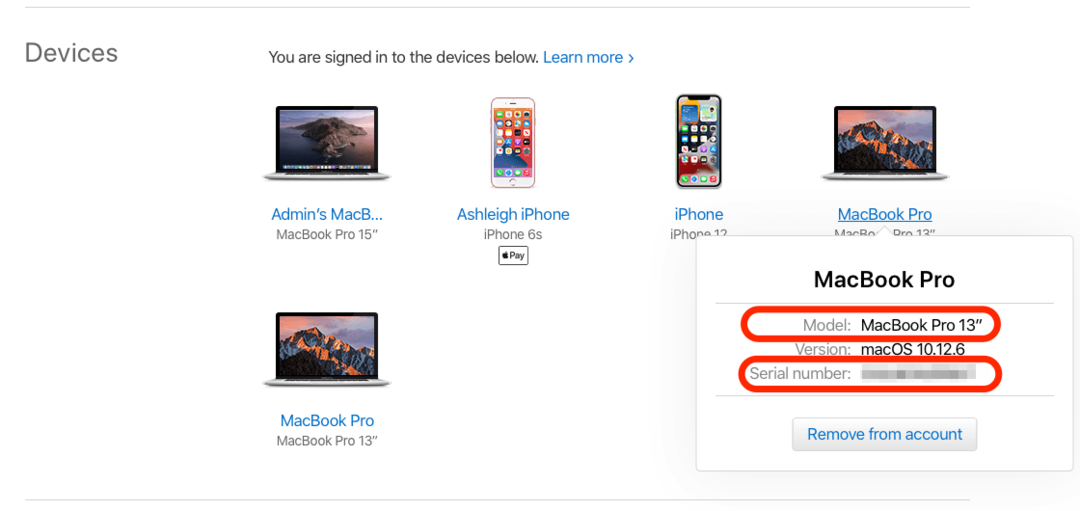
すべてのiMac世代のリスト
以下のリストは、すべてのiMacの世代とモデルを示しています。 必要になることはめったにありませんが、iMacのモデル識別子もリストしています。 ここで注意が必要です。モデル識別子とモデル番号(Axxxx)は、モデルの特定の特性のみを識別するため、複数の世代で使用できます。 これらの番号のいずれかを使用してiMacモデルを追跡しようとしている場合は、これに注意することが重要です。 このため、モデルとシリアル番号はMacで使用される2つの主要な識別子です。 モデル識別子が以下の複数のiMacにリストされている場合は、iMacを正しく識別するために、バックトラックして上記の方法のいずれかを使用する必要があります。
| モデル | モデル識別子 |
| iMac(24インチ、M1、2021) | iMac21,1; iMac21,2 |
| iMac(Retina 5K、27インチ、2020) | iMac20,1; iMac20,2 |
| iMac(Retina 4K、21.5インチ、2019) | iMac19,2 |
| iMac(Retina 5K、27インチ、2019) | iMac19,1 |
| iMac Pro | iMacPro1,1 |
| iMac(Retina 5K、27インチ、2017年) | iMac18,3 |
| iMac(Retina 4K、21.5インチ、2017年) | iMac18,2 |
| iMac(21.5インチ、2017年) | iMac18,1 |
| iMac(Retina 5K、27インチ、2015年後半) | iMac17,1 |
| iMac(Retina 4K、21.5インチ、2015年後半) | iMac16,2 |
| iMac(21.5インチ、2015年後半) | iMac16,1 |
| iMac(Retina 5K、27インチ、2015年半ば) | iMac15,1 |
| iMac(Retina 5K、27インチ、2014年後半) | iMac15,1 |
| iMac(21.5インチ、2014年半ば) | iMac14,4 |
| iMac(27インチ、2013年後半) | iMac14,2 |
| iMac(21.5インチ、2013年後半) | iMac14,1 |
| iMac(27インチ、2012年後半) | iMac13,2 |
| iMac(21.5インチ、2012年後半) | iMac13,1 |
| iMac(27インチ、2011年半ば) | iMac12,2 |
| iMac(21.5インチ、2011年半ば) | iMac12,1 |
| iMac(27インチ、2010年半ば) | iMac11,3 |
| iMac(21.5インチ、2010年半ば) | iMac11,2 |
| iMac(27インチ、2009年後半) | iMac10,1 |
| iMac(21.5インチ、2009年後半) | iMac10,1 |
| iMac(24インチ、2009年初頭) | iMac9,1 |
| iMac(20インチ、2009年初頭) | iMac9,1 |
iMacモデルとその機能のリスト
以下に、2017年以降のモデルをリストし、それらの主な違いと外部識別特性のいくつかについて説明します。 ただし、古いiMacモデルに関するより詳細な仕様や具体的な情報をお探しの場合は、チェックアウトすることをお勧めします。 AppleのiMacモデルの完全なリスト.

iMac(24インチ、M1、2021)
モデル識別子: iMac21,1; iMac21,2
色: シルバー、ピンク、ブルー、グリーン、パープル、オレンジ、イエロー
チップ: Apple M1
このモデルには2つのモデル識別子がリストされていることに気付くでしょう。 これは、このモデルで使用できる構成がわずかに異なるためです。 違いは、iMac21,1には2つのUSBポートがあるのに対し、iMac21,2には4つのUSBポートがあることです。 2021モデルは現在、Intelチップ(About This Macにリストされている)の代わりにAppleのM1チップを実行している唯一の世代であるため、これらはiMacファミリの中で最速かつ最も強力です。 上記の色で利用できるのはiMac2021モデルだけなので、これらの楽しい色の1つがあれば、色だけでiMacモデルを識別できます。
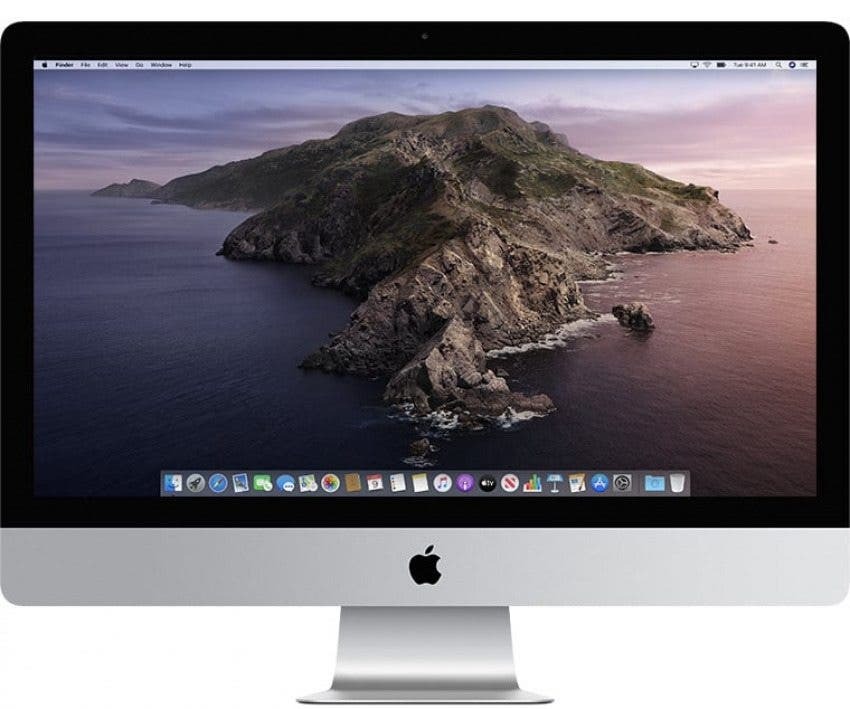
iMac(Retina 5K、27インチ、2020)
モデル識別子: iMac20,1; iMac20,2
色: 銀
チップ: Intel Corei9まで
これは、IntelCoreプロセッサを実行する最後のiMacモデルです。 外部的には以前のモデルと非常に似ていますが、重要な識別特性はUSBポートの数です。 このモデルには、4つのUSB-Aポートと2つのThunderbolt 3(USB-C)ポートがあります。
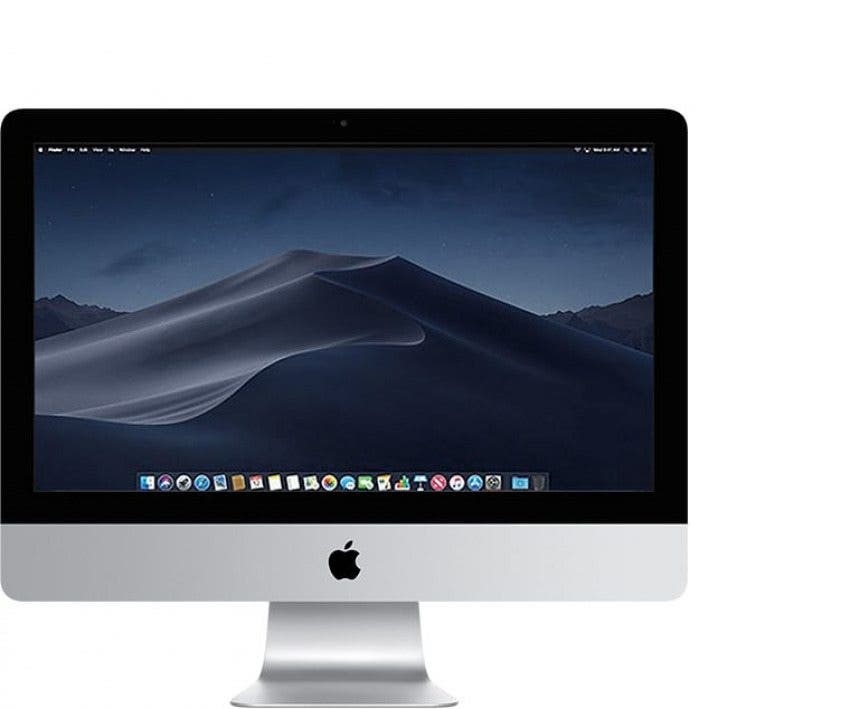
iMac(Retina 4K、21.5インチ、2019)
モデル識別子: iMac19,2
色: 銀
チップ: Intel Corei9まで
同じく2019年に発売された27インチモデルよりもわずかに小さい、重要な識別特性は 使用可能なUSBポート:このモデルには、4つのUSB 3ポート(USB 2と互換性があります)と2つのThunderbolt 3(USB-C)があります ポート。
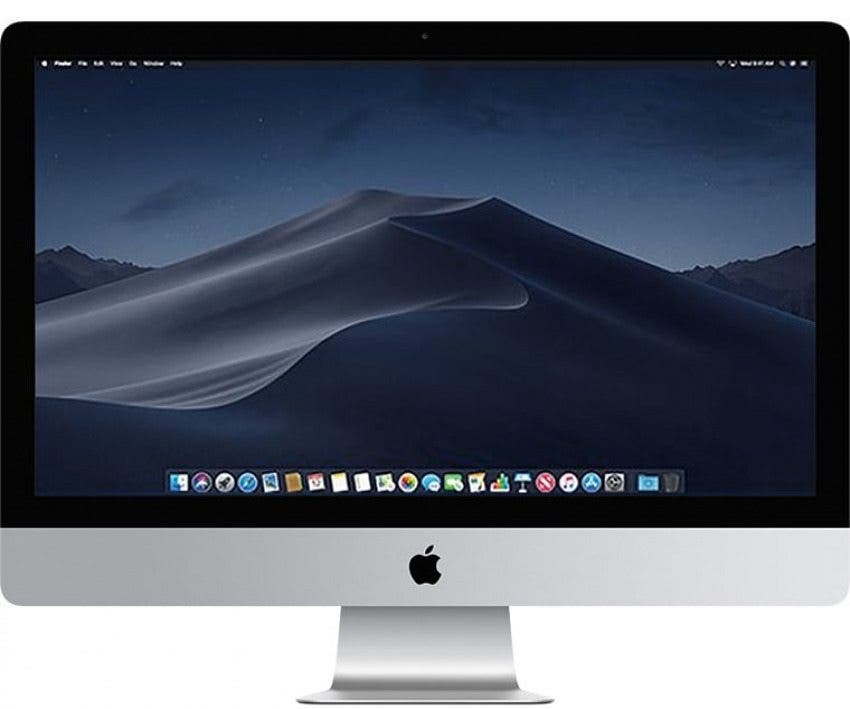
iMac(Retina 5K、27インチ、2019)
モデル識別子: iMac19,1
色: 銀
チップ: Intel Corei9まで
このモデルには4つのUSB-Aポートと2つのThunderbolt3(USB-C)ポートが付属しているため、このiMacを識別する方法としてUSBポートを確認することもできます。 また、2019年にリリースされた他のiMacモデル(21.5インチの画面しかありませんでした)よりも大きくなっています。

iMac Pro
モデル識別子: iMacPro1,1
色: スペースグレイ
チップ: Intel ZeonWプロセッサ
ああ、2017年。 Appleがより暗いスペースグレイトーンでワイルドになった年。 これは、この濃い灰色で利用できる唯一のiMacであり、そこから識別できます。 iMac Proは、Appleストアで現在も販売されている最古のiMacモデルでもあります。
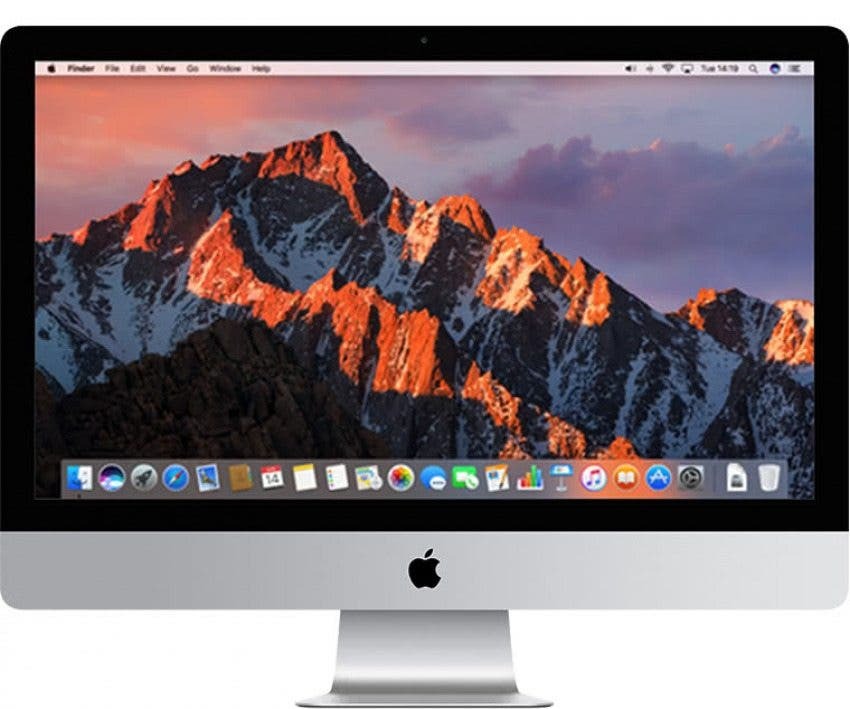
iMac(Retina 5K、27インチ、2017年)
モデル識別子: iMac18,3
色: 銀
チップ: Intel Corei7まで
2017年に発売されたSpaceGrayiMac Proとは異なり、このモデルはシルバーでのみ提供されていました。 このモデルにはRetina5Kディスプレイもあります(画面上のテキストと画像が少し鮮明になります)が、以下のiMac2017モデルにはRetina4Kディスプレイしかありません。 残念ながら、2017Retinaモデルの両方に4つのUSB3ポートと2つのThunderbolt3(USB-C)ポートがあるため、ポートを使用してこのモデルを識別することはできません。

iMac(Retina 4K、21.5インチ、2017年)
モデル識別子: iMac18,2
色: 銀
チップ: Intel Corei7まで
シルバーでのみ利用可能なこのモデルは、上記の2017モデルで提供されているRetina 5Kディスプレイの代わりに、Retina 4Kディスプレイを備えています(画面上のテキストが少し鮮明になります)。 残念ながら、2017Retinaモデルの両方に4つのUSB3ポートと2つのThunderbolt3(USB-C)ポートがあるため、ポートを使用してこのモデルを識別することはできません。

iMac(21.5インチ、2017年)
モデル識別子: iMac18,1
色: 銀
チップ: Intel Corei5まで
4つのUSB-Aポートと2つのThunderbolt3(USB-C)ポートを使用すると、USBポートからこのiMacモデルを識別できます。 2017年後半のモデルで提供されていたより鮮明なRetina4Kおよび5Kディスプレイはありませんが、外観は非常に似ています。
これですべてです。 Macのモデルとシリアル番号を入手したら、互換性のあるアクセサリを購入し、問題のトラブルシューティングを行い、最新のソフトウェアのデバイスの互換性を確認する準備が整います。